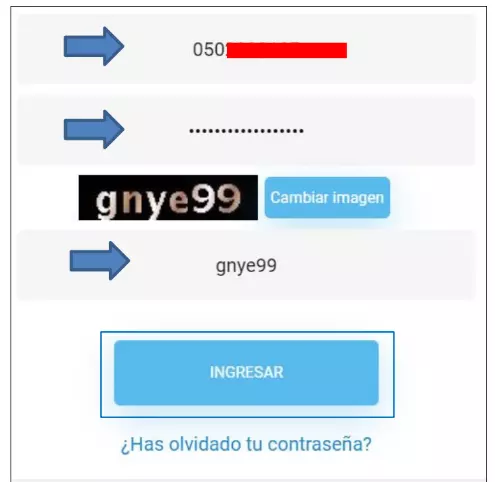Instructivo para Registro de Actividades de Teletrabajo
Instructivo para Registro de Actividades de Teletrabajo – Si tienes alguna inquietud recuerda contactarnos a través de nuestras redes sociales, o regístrate y déjanos un comentario en esta página. También puedes participar en el WhatsApp. Si usas Telegram ingresa al siguiente enlace.
El pasado lunes 18 de diciembre de dio a conocer mediante un comunicado oficial que los docentes harán sus actividades por medio de teletrabajo desde el 26 de diciembre. En donde se informó a la comunidad educativa de docentes sobre sus actividades de teletrabajo y cuyo cumplimiento sería valorado mediante el Sistema de Registro de Teletrabajo. Así que quédate para que sepas como registrar tus actividades de teletrabajo, cuando realizar el registro y más.
¿Cuándo Registrar las Actividades del Teletrabajo?
Las actividades deberán ser llenadas una vez terminada la jornada semanal, es decir a semana vencida, conforme el siguiente detalle:
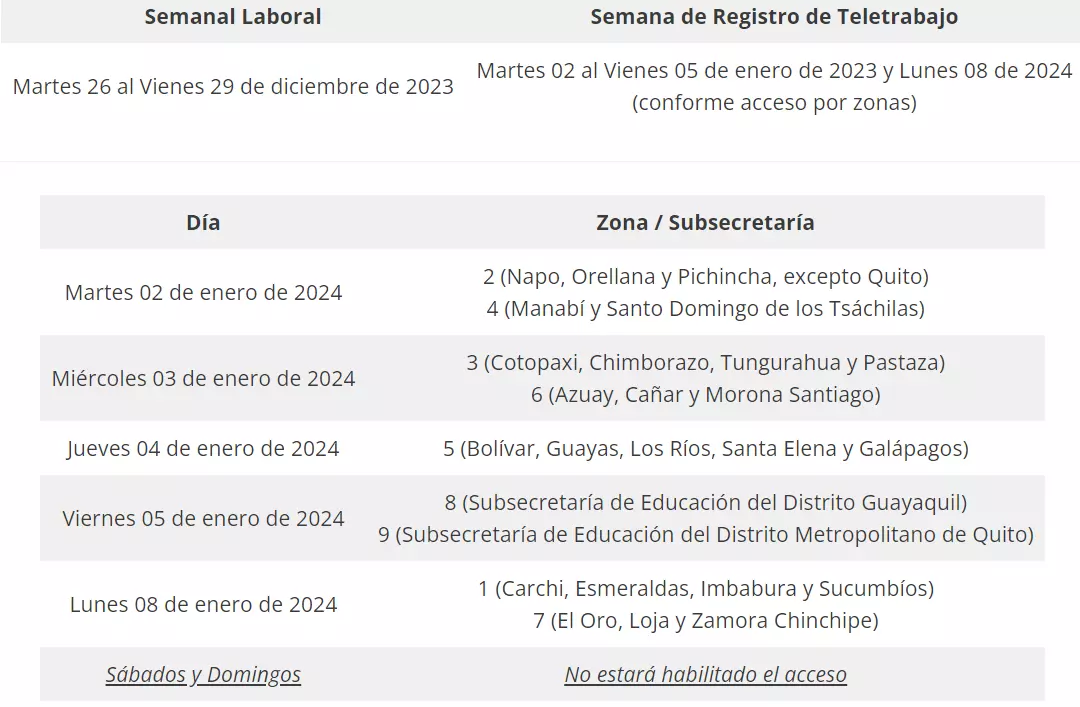
¿Cómo Registrar las Actividades del Teletrabajo?
Previo a llevar a cabo el registro de las actividades llevadas a cabo en los días de teletrabajo deberá de hacer unos pasos previos en caso de ser la primera vez.
Ingreso al Sistema de Seguimiento de Teletrabajo
- En primer lugar y con ayuda de su navegador de preferencia ingrese al sitio web “Seguimiento de Teletrabajo -Ministerio de Educación”
- El usuario será su número de identificación o número de cédula.
- El primer acceso su contraseña será su número de cédula (10 digitos) + su año de nacimiento (4 dígitos), todo junto y sin caracteres especiales. Ejemplo: 15489578431988
- Digite el código que se muestra en la imagen.
- Por último de click en “Ingreso”.
Sistema Online
Actualización de Contraseña
Inmediatamente tras el primer ingrese a su cuenta deberá cambiar la contraseña, tome en cuenta las siguientes indicaciones para crear su contraseña:
La contraseña debe tener al menos una longitud de 8 caracteres.
La contraseña debe contener por lo menos una letra mayúscula, una letra minúscula, 2 números y un símbolo especial (a excepción de estos 4 símbolos #,%, &,? ya que no son aceptados dentro de la contraseña)
La contraseña no debe contener datos fáciles de adivinar por ejemplo: nombres propios, fecha de nacimiento, nombres de miembros de su familia, nombres de mascotas, ciudades, etc.
Ingrese su contraseña que cumpla con estos criterios y confirme la contraseña, para luego dar click en “Guardar Contraseña”.
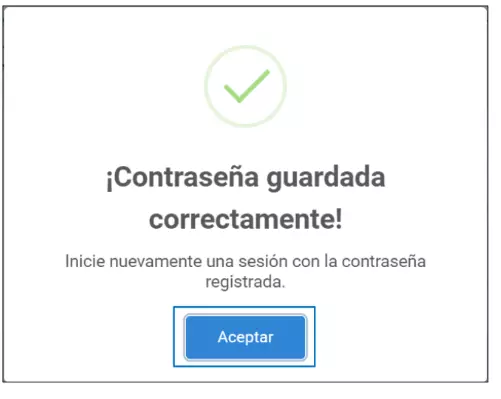
Actualización de Datos Personales
- Al realizar su primer ingreso se mostrará una ventana emergente que le solicita registre sus datos.
De click en “OK”. - Será re direccionado a una página donde deberá completar su correo electrónico institucional y personal, así como también su número de celular.
- Ahora deberá ingresar sus datos institucionales, específicamente su: zona, provincia, distrito, oferta educativa, función o cargo, unidad educativa, régimen.
- Seguido de ello marque las casillas de los niveles, grados y asignaturas impartidas.
- Por último de click en “Actualizar Información”.
Registro de Actividades del Teletrabajo
- En el banner lateral ingrese en la opción de “Agenda”.
- De click en “Registrar” de la semana correspondiente.
- Marque las casillas de las actividades realizadas en dicha semana.
- Por último de click en “Guardar”.